c盘的临时文件怎么删除不掉 电脑越用越卡怎么办?教你如何正确清理C盘空间瞬间释放20G!
电脑越用越卡怎么办?很大原因是由于C盘空间不足造成的,今天我就来教你如何清理C盘空间的方法,瞬间释放20G空间。

一、清理临时文件
在win10系统中电脑有自带的垃圾清理功能,所以有事没事就动动小手清理一下。
1、直接按下“win”+“i”按键打开设置界面,选择“系统”进入,将鼠标点击“存储”选项,双击打开C盘进入。
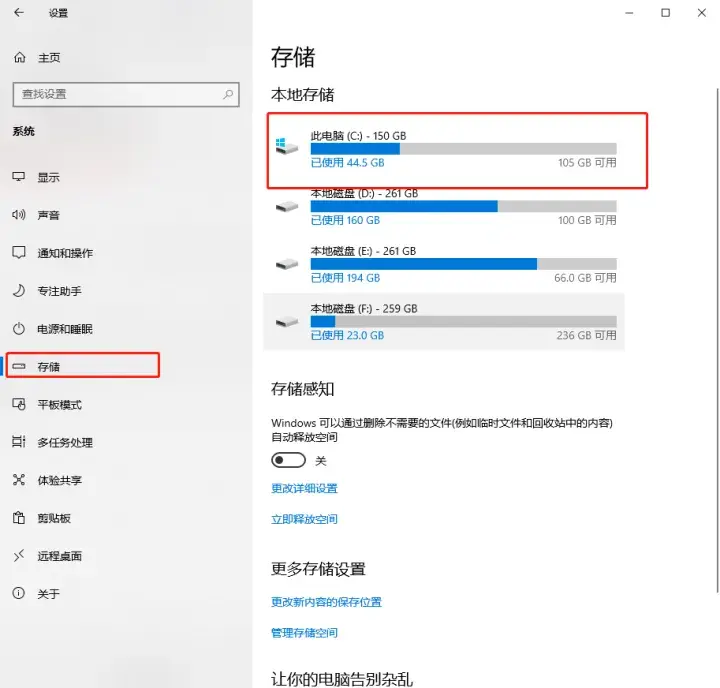
2、此时电脑会跟手机一样显示出电脑的存储空间信息,我们可以在“临时文件”和“应用和游戏”中删除无用文件,释放存储空间。
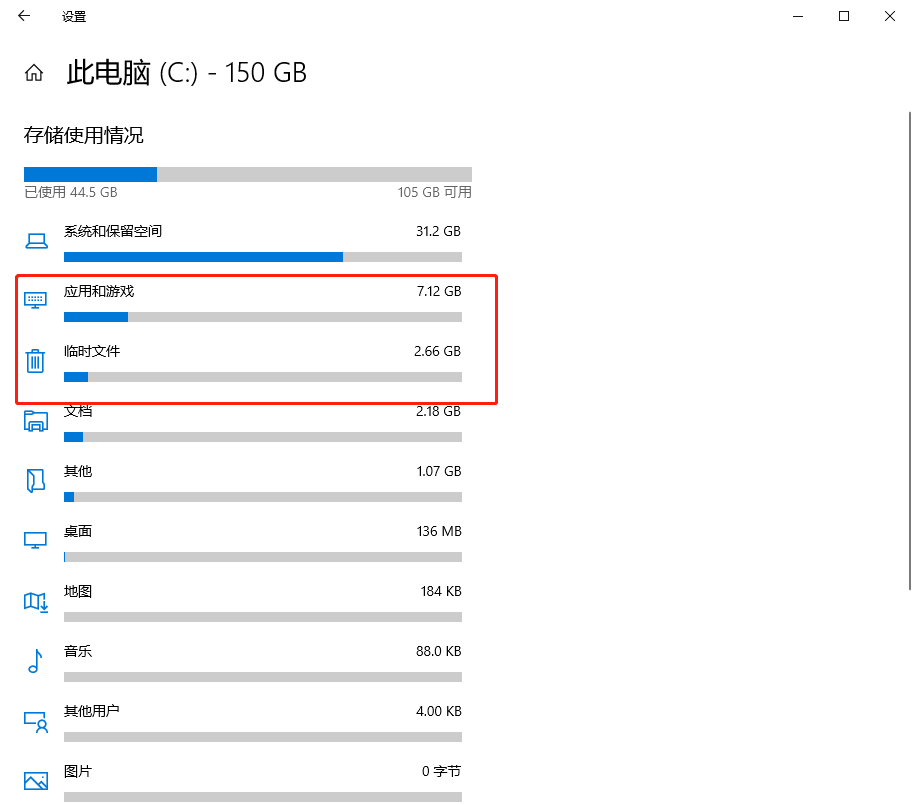
如果觉得手动点击太累的话,我们可以直接开启“存储感知”,在“更改详细设置”中选择感知时间,接着电脑会在规定时间内为大家自动清理文件。
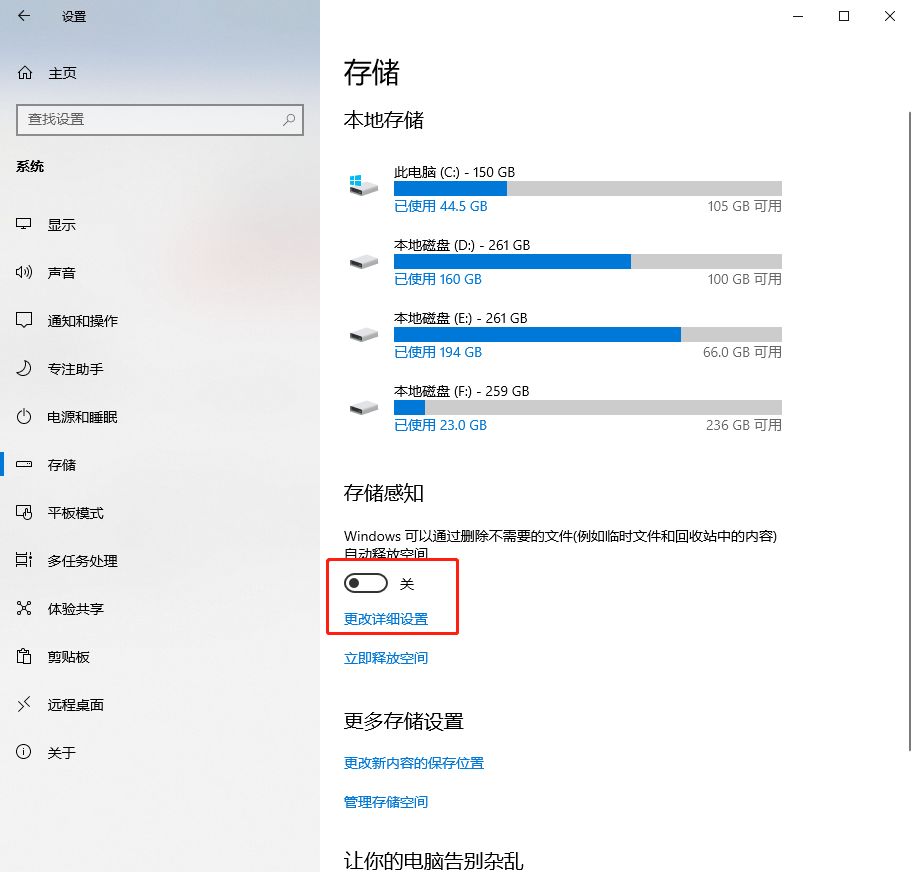
或者在上图中选择“更改新内容的保存位置”,修改文件的默认保存位置即可。
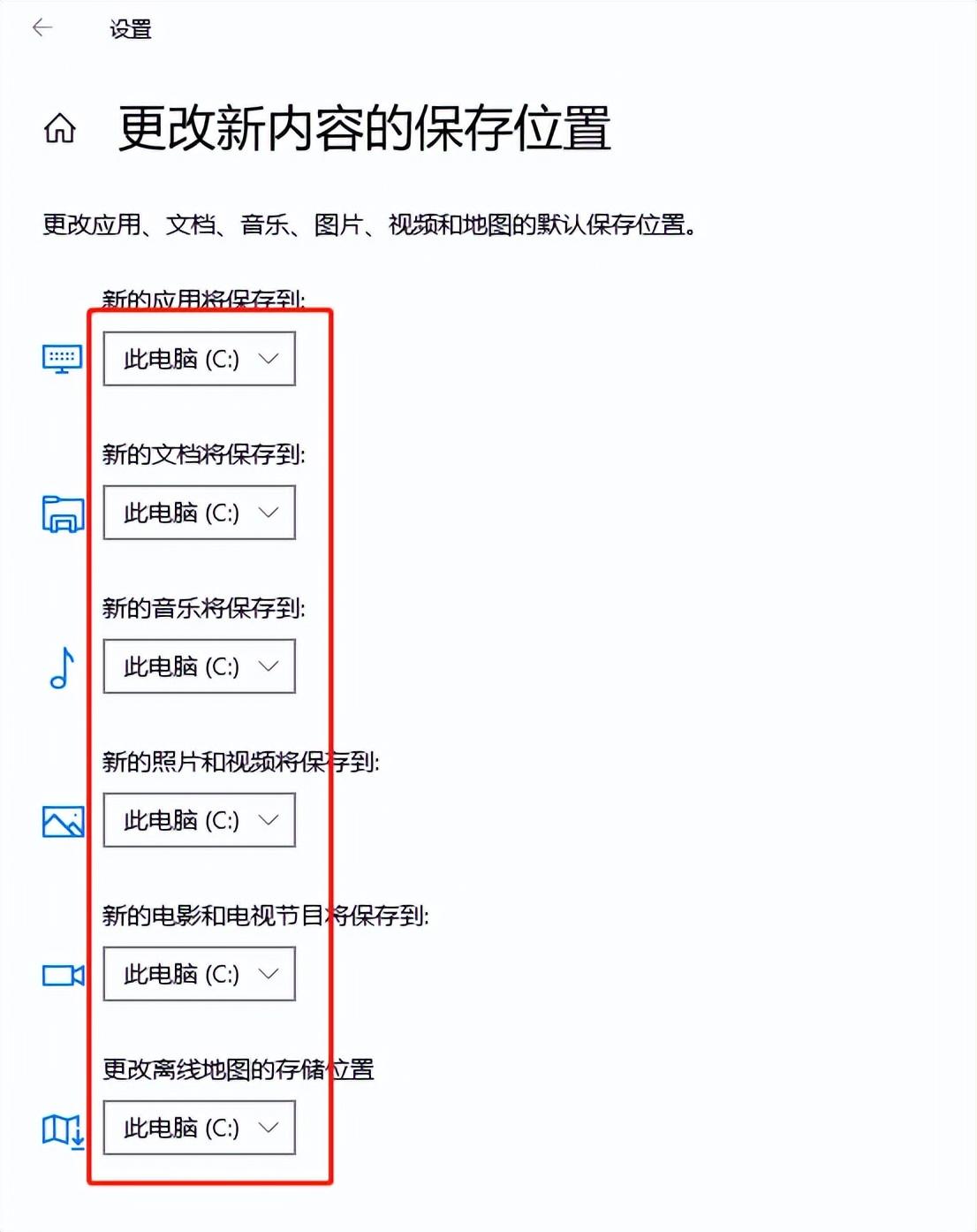
二、清理磁盘空间
Windows系统自带磁盘清理功能,我们可以用它来清理C盘空间。选中C盘后右键属性,点击磁盘清理,等待加载完成,勾选要删除的文件,点击确定就可以了。
1.打开电脑右键选中C盘之后,选择“属性”进入。最后在C盘属性窗口下点击“磁盘清理”。
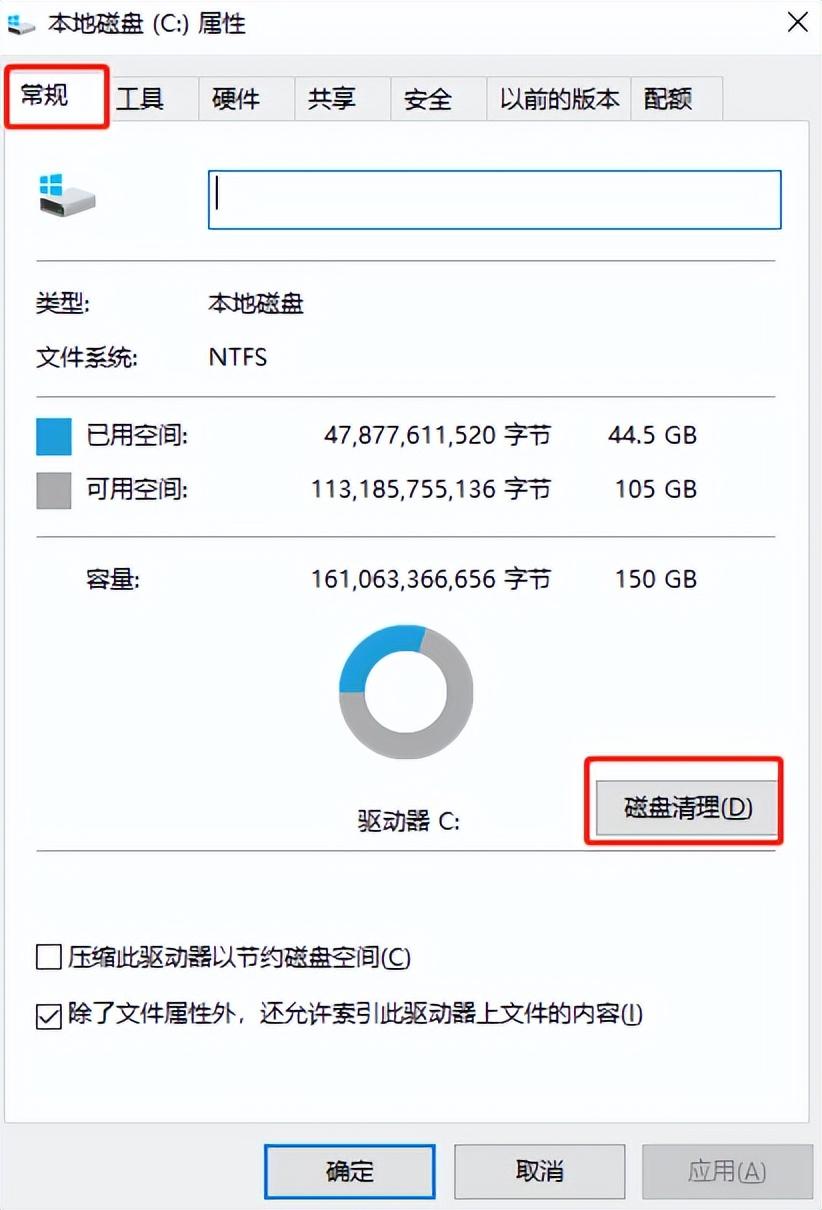
2、点击磁盘清理,等待加载完成,勾选要删除的文件,点击确定就可以了。
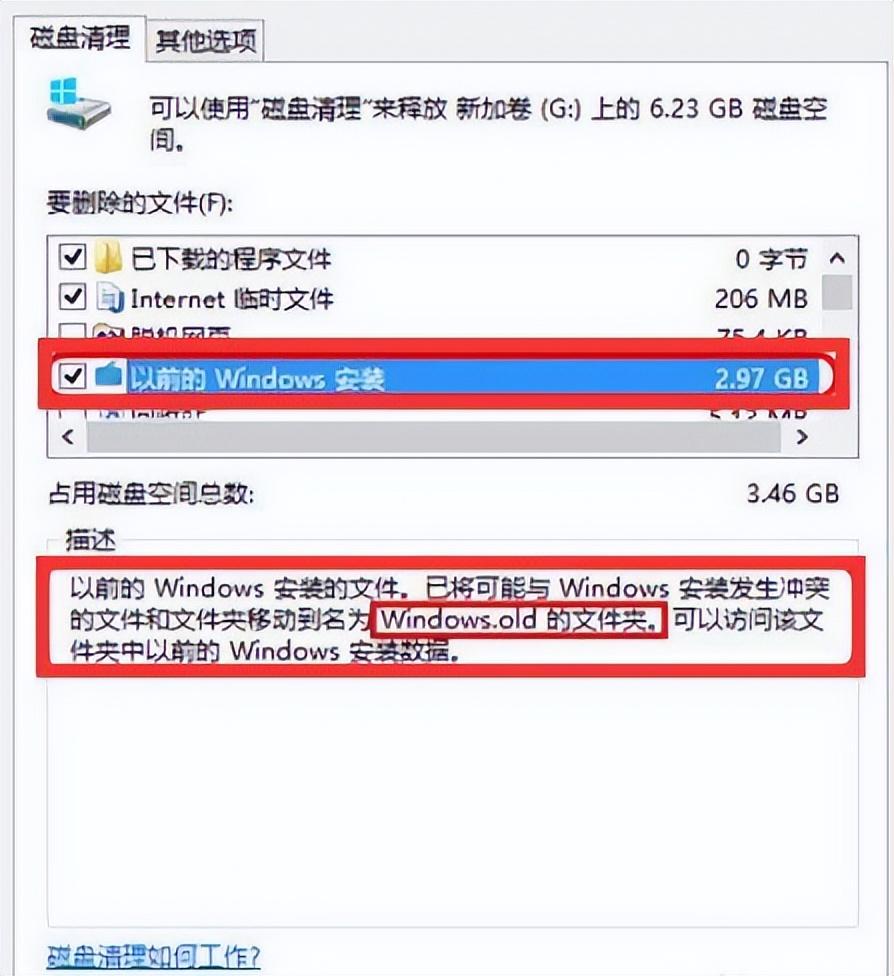
三、清理程序日志
1、电脑软件运行时,会留下系统操作事件的记录文件,我们清除这个不会影响应用的正常使用。打开此电脑,点击计算器-管理。
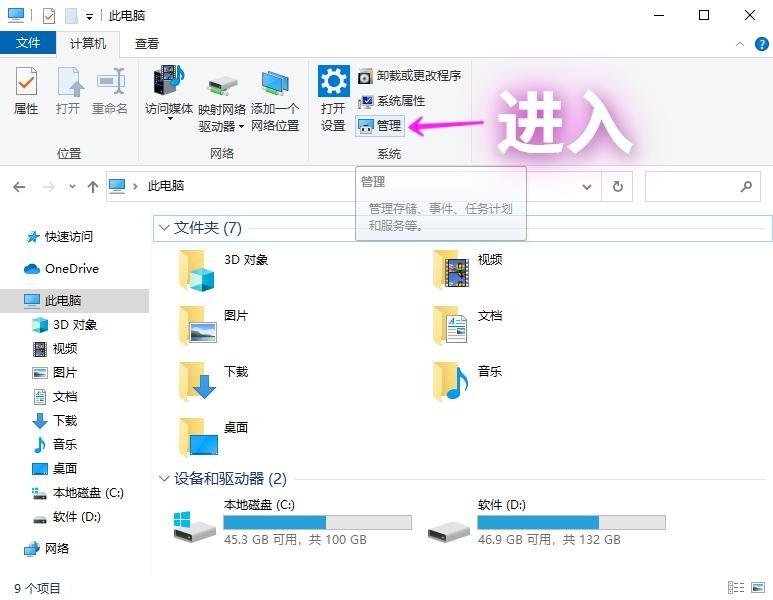
2、然后弹出计算机管理界面,依次点击事件查看器-Windows日志-应用程序,再点击鼠标右键,选择清除日志。
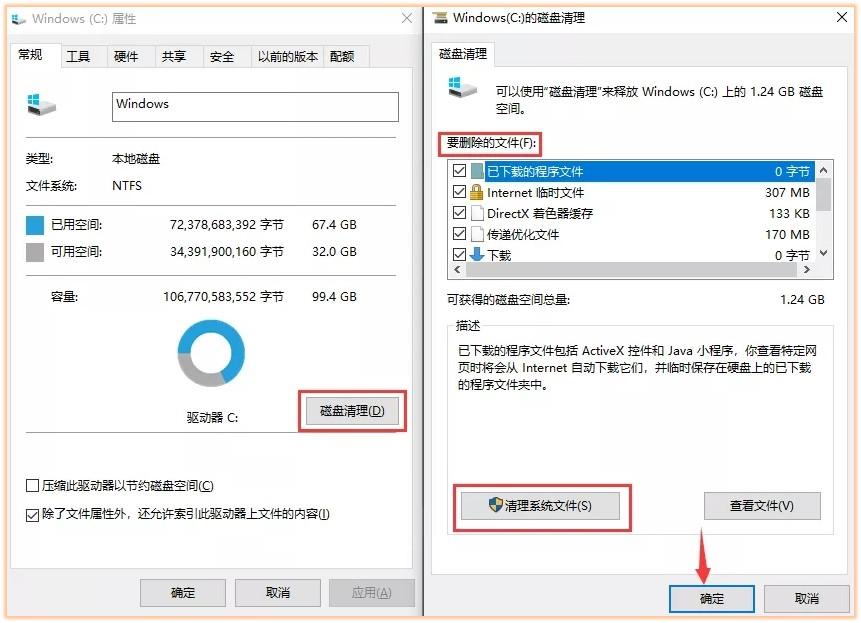
五、更改安装设置
“更改新内容的保存位置”,修改文件的默认保存位置即可。
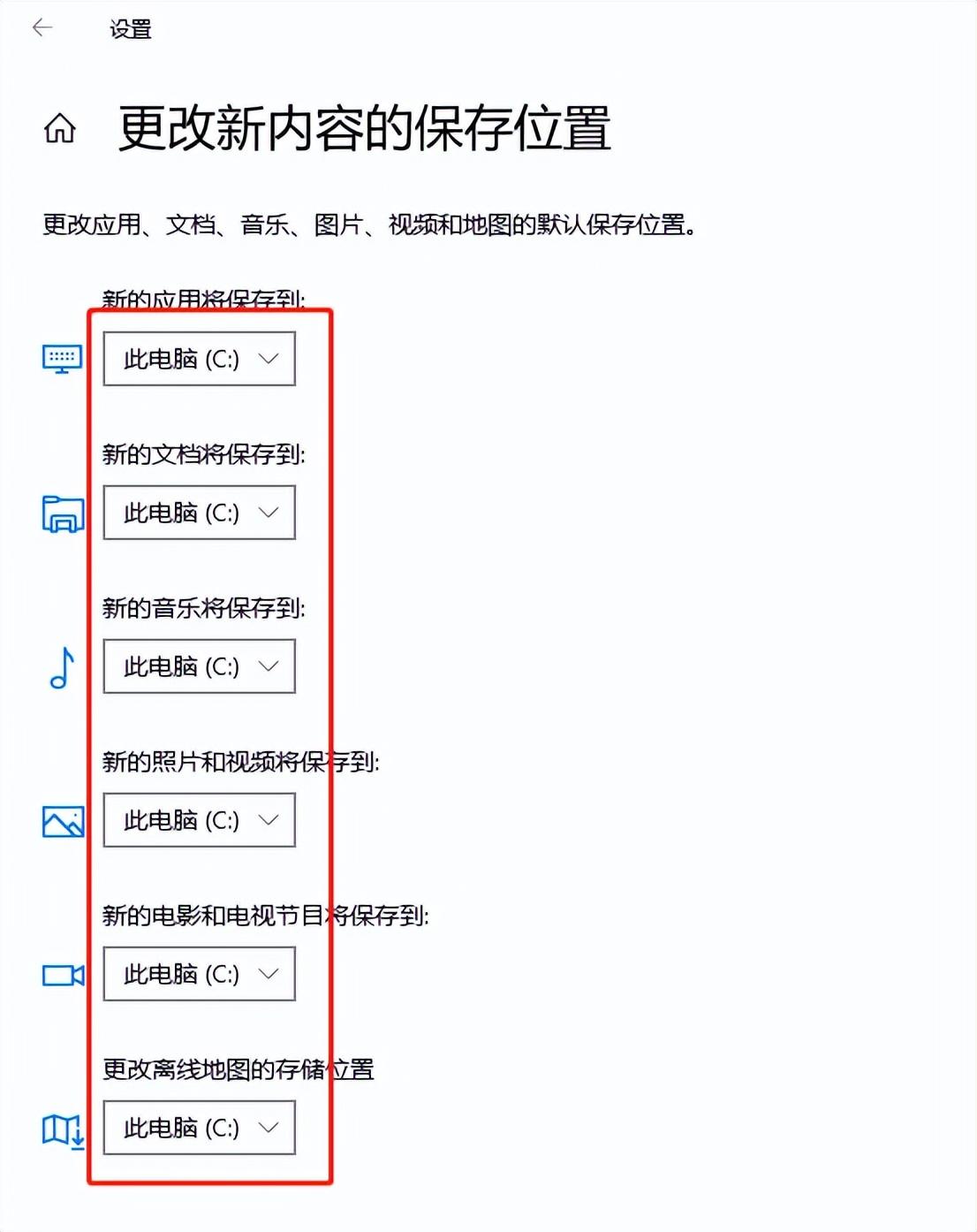
另外还是要提醒大家一下,在下载应用的时候不要安装在C盘,重要的文件也不要放在桌面,否则系统出现故障时文件就跟你说拜拜了。如果想要更简单的话,大家可以考虑直接换一台新电脑,直接一步到位!
-
减脂之路注定是需要耐心和坚持的,而科学合理的饮食结构则成为塑造理想身形的关键一环。在这个过程中,一碗充满营养、低热量的刮油汤可能会成为您的得力助手。番茄豆腐汤、冬瓜虾仁汤、白菜虾仁豆腐汤、西蓝花豆腐汤、冬瓜豆腐丝汤,这五款汤品不仅丰富口感,更因其特殊的食材组合而被视为减脂期必喝的神奇汤品。让我们一同[详细]
-
红色的旧挂历纸剪成若干个圆,就可以做成喜气洋洋的灯笼。挂在家里很有装饰性。工具/原料红色的旧挂历纸圆规剪刀胶棒红色麻绳金纸用圆规画20个园,剪下来。把每个圆的中间折出一个等腰三角形。把其中是个圆一正一反地粘在一起,围成一个圈。将剩下的十个圆形每五个为一组,按相同方向粘好,就像这样。注意留着一个开口用[详细]
-
虾含有丰富的蛋白质,同时富含锌、碘和硒,热量和脂肪较低,具有较高的营养价值,具有补充营养、有益心血管、延缓衰老等功效。一定要试试这个鲜虾扯蛋,这样做鲜香味美,好吃到停不下来。(1)午餐肉切成小丁,拿出锡纸碗打入鸡蛋和午餐肉丁。(2)焯水的蔬菜里再放入一只大虾,用酱油和辅食油调味。(3)空气炸锅160[详细]
-
让孩子好好吃饭是很多家里的难题,挑食和孩子千千万,种类也多不胜举,不爱吃蔬菜,不爱吃肉,不爱吃鸡蛋等等,但要是提起水果,眼睛立马就能亮起来。 现在正是吃菠萝的时候,很多地方的菠萝已经新鲜上市,今天就用水果来做一道菠萝炒饭。 先不说其他,它超高的颜值,诱人的香气,一上桌,就牢牢的吸引住了孩子的注意力,[详细]
-
家常口水鸡的做法,调配酱汁是关键,麻辣鲜香,上桌就扫光!“名驰巴蜀三千里,味压江南十二州”指的便是四川名菜口水鸡,之所以叫口水鸡,主要是因为口水鸡的料汁满满都是花椒的麻辣味儿,让人忍不住地流口水。每次去饭店吃饭,我最喜欢的就是这道凉菜,鸡肉外皮脆嫩有嚼劲儿,肉质鲜美,蘸上爽口的汤汁,好吃到停不下来![详细]





